 Tryb edycji akcesoriów
Tryb edycji akcesoriów Tryb edycji akcesoriów
Tryb edycji akcesoriówNarzędzie Akcesoria oświetleniowe posiada w trybie edycji dodatkowe funkcje. Umożliwiają one wstawianie akcesoriów w pozycji domyślnej lub niestandardowej. Możesz również użyć strzałek na Pasku trybów, aby wyświetlać poszczególne urządzania oświetleniowe w wielokrotnym zaznaczeniu, co ułatwia edycję obiektów.
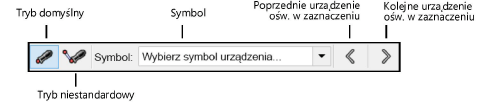
|
Tryb |
Opis |
|
Tryb domyślny |
Kliknij ten tryb, aby wstawić akcesorium w pozycji domyślnej. |
|
Tryb niestandardowy |
Wstaw akcesorium w pozycji niestandardowej. |
|
Symbol |
Kliknij, aby otworzyć Próbnik zasobów i wybrać odpowiedni zasób. Kliknij dwukrotnie, aby go aktywować. |
|
Poprzednie urządzenie ośw. w zaznaczeniu (tylko dla wielokrotnego zaznaczenia) |
Przejdź do poprzedniego urządzenia oświetleniowego w zaznaczeniu. |
|
Kolejne urządzenie ośw. w zaznaczeniu (tylko dla wielokrotnego zaznaczenia) |
Przejdź do następnego urządzenia oświetleniowego w zaznaczeniu. |
|
Tryb |
Narzędzie |
Zestaw narzędzi |
|
Tryb domyślny
|
Akcesoria oświetleniowe
|
Akcesoria |
Narzędzie Akcesoria oświetleniowe służy do wstawienia akcesorium w pozycji domyślnej. W przypadku wielokrotnego zaznaczenia akcesorium jest dodawane do każdego urządzenia oświetleniowego w tej samej pozycji względem ramki symbolu urządzenia.
Aby wstawić akcesorium w pozycji domyślnej, wykonaj następujące kroki:
1. Włącz narzędzie i zaznacz właściwy tryb.
2.Kliknij listę Symbol na Pasku trybów, aby wybrać zasób z Próbnika.
3.W przypadku wielokrotnego zaznaczenia kliknij jedną ze strzałek: Poprzednie/kolejne urządzenie oświetleniowe w zaznaczeniu, aby przejść do właściwego obiektu.
4.Kliknij w obszarze rysunku, aby dodać akcesorium do urządzenia oświetleniowego w pozycji domyślnej. Znacznik rombu na urządzeniu wielokomórkowym wskazuje, która komórka jest powiązana z akcesorium. Podgląd pokazuje miejsce zamocowania akcesorium.
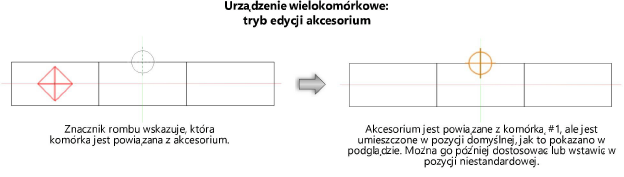
Parametry akcesorium, w tym jego pozycja, są edytowalne w palecie Info. Zob. Dostosowywanie akcesoriów.
|
Tryb |
Narzędzie |
Zestaw narzędzi |
|
Tryb niestandardowy
|
Akcesoria oświetleniowe
|
Akcesoria |
Narzędzie Akcesoria oświetleniowe pozwala wstawić akcesorium oświetleniowe w pozycji niestandardowej. W przypadku wielokrotnego zaznaczenia urządzeń, akcesorium jest dodawane do każdego urządzenia oświetleniowego w tej samej pozycji względem ramki symbolu urządzenia.
Do urządzeń wielokomórkowych, które wymagają akcesorium dla każdego źródła światła, należy użyć trybu Tryb niestandardowy, aby umieścić akcesorium w każdej komórce osobno.
Aby wstawić akcesorium w pozycji niestandardowej, wykonaj następujące kroki:
1. Włącz narzędzie i zaznacz właściwy tryb.
2.Kliknij listę Symbol na Pasku trybów, aby wybrać zasób z Próbnika.
3.W przypadku wielokrotnego zaznaczenia kliknij jedną ze strzałek: Poprzednie/kolejne urządzenie oświetleniowe w zaznaczeniu, aby przejść do właściwego obiektu.
4.Kliknij, aby umieścić akcesorium w żądanym miejscu na urządzeniu oświetleniowym. Podgląd pokazuje miejsce zamocowania akcesorium.
5.Kliknij ponownie, aby wyznaczyć obrót akcesorium.
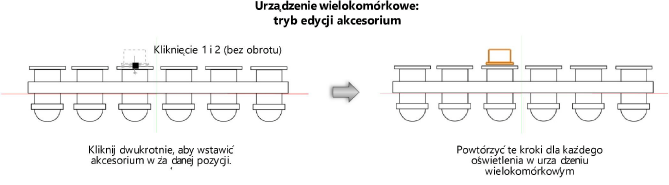
Parametry akcesorium, w tym jego pozycja, są edytowalne w palecie Info. Zob. Dostosowywanie akcesoriów.
~~~~~~~~~~~~~~~~~~~~~~~~~